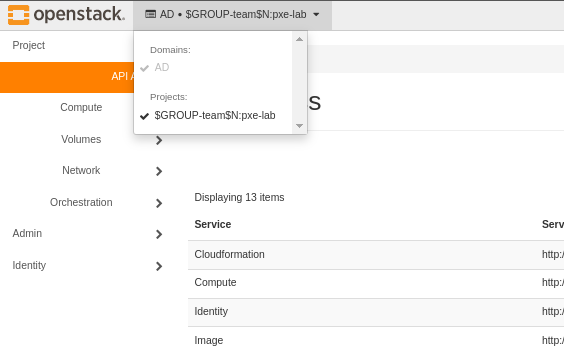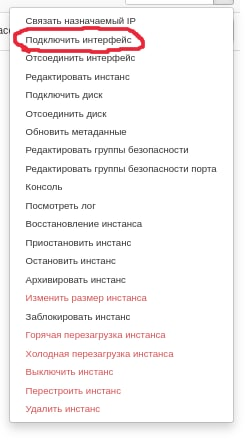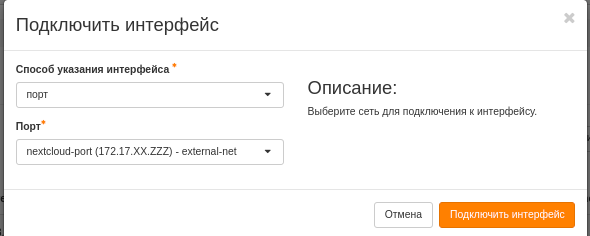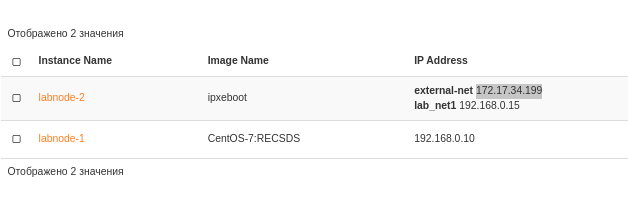Облачное хранилище
Цель:
Приобрести навыки работы с пакетными анализатороми трафика
Задачи:
- Подключится к виртуальной машине на облачной платформе СПбГУТ
- Создать п
лавающий IP адорест - Подключить п
лорт к равботающиейIP адресVM - Установить NextCloud
- Загрузить тестовый файл в nextcloud
- проанализировать трафик, во время загрузки файла в облачное хранилище
1. Подключение к облачной платформе
-
Перейдите в браузере по адресу cloud.resds.ru
-
Авторизуйтесь на платформе
-
В верхенем левом углу выберите свой проект
$GROUP-team$N:pxe-lab, где $GROUP-название вашей группы, $N - номер бригады
2. Создание плавающего IP адреста
- В меню в левой части экрана выбрать
Проект->Вычислительные ресурсы->Инстансы - Нажать на сеть
external-net - Нажать на вкладку
Порты - Нажать на клавишу в правой части экрана
Создать порт - Заполнить данные согласно скриншоту
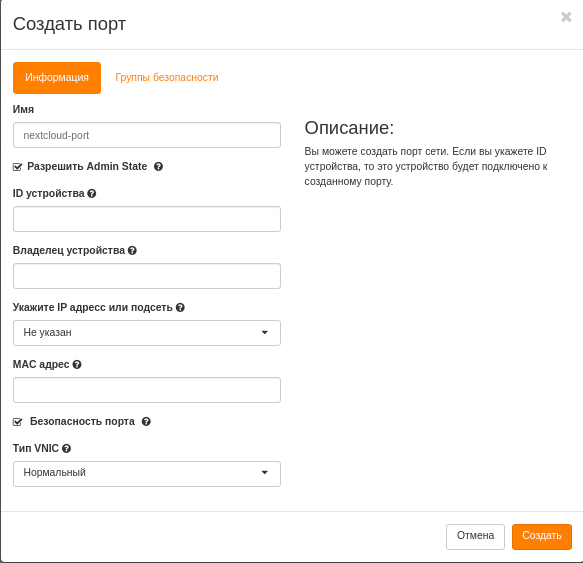
3. Подключение порта к работающей VM
-
В меню в левой части экрана выбрать
Проект->Сеть->Сети -
Нажать у labnode-2 на стрелочку вниз
-
В выпавшем меню нажать
Подключить интерфейс -
Нажать
Подключить интерфейс
Установка NextCloud

После подключения в браузере - задать логин и пароль администратора системы (можно использовать labuser и labpass1!), снять опцию – установить рекомендуемые приложения и нажать – завершить установку (рис. 15)
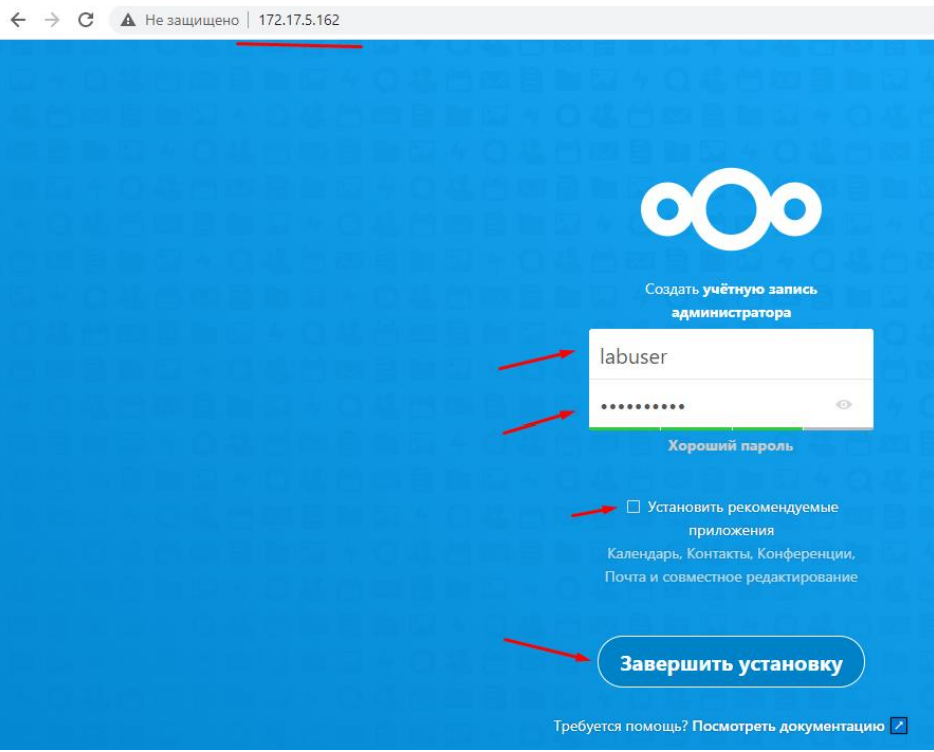
- После завершения настройки облачного сервиса вы сможете начать им пользоваться, он будет полностью под вашим контролем. Все файлы будут в меню файлы, вы сможете как загрузить их через браузер с вашего локального компьютера просто перетащив их, так и скачать их с облака.
P.S.
Nextcloud так же имеет приложения для различных платформ:
Для компьютера
Для android
Для iOS
При установке этого приложения вам нужно будет ввести адрес вашего сервиса, ваш логин, и ваш пароль который вы задали на этапе 6
После проверки работоспобности nextcloud